Backlink (liên kết ngược) là một yếu tố quan trọng trong SEO, giúp cải thiện thứ hạng của trang web trên công cụ tìm kiếm của Google. Một trong những cách hiệu quả để nhận backlink là tạo và chia sẻ extension (tiện ích mở rộng) trên Chrome Web Store. Khi bạn tạo một tiện ích mở rộng cho trình duyệt Chrome và chia sẻ nó trên Chrome Web Store, bạn không chỉ tạo ra một sản phẩm hữu ích cho người dùng mà còn có thể nhận được backlink từ Google thông qua các trang liên quan đến extension của bạn.
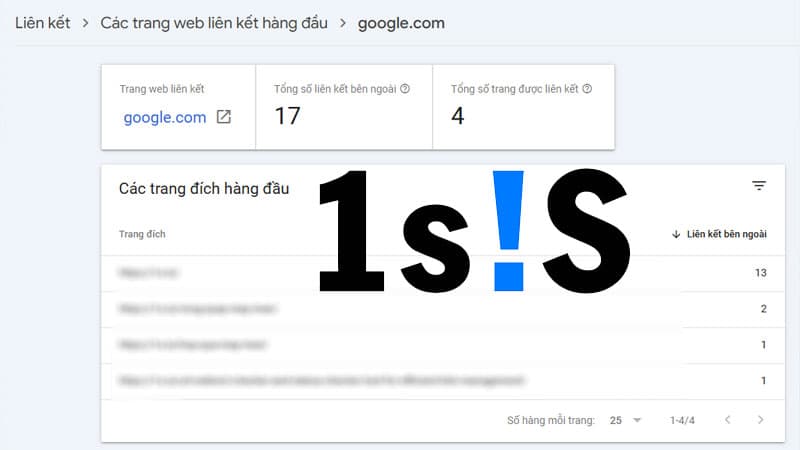
1. Làm sao để nhận backlink từ Google qua Chrome Web Store?
Khi bạn đăng một extension trên Chrome Web Store, Google sẽ tự động tạo một trang cho extension của bạn. Trang này sẽ được lập chỉ mục và có thể xuất hiện trên các kết quả tìm kiếm của Google, đặc biệt là khi người dùng tìm kiếm các extension liên quan đến từ khóa bạn đã tối ưu.
Khi bạn chia sẻ extension trên Chrome Web Store, sẽ có một số cơ hội để nhận backlink từ Google thông qua:
- Trang chủ: Trang chủ của website nhà phát triển
- Trang chính sách: Trang chính sách và quyền riêng tư của extension
Dưới đây là hướng dẫn chi tiết về cách tạo và chia sẻ extension trên Chrome Web Store để nhận backlink từ Google.
2. Các bước tạo extension cho Chrome
Bước 1: Lên ý tưởng và thiết kế tiện ích mở rộng (extension)
Trước tiên, bạn cần xác định mục đích và chức năng của extension. Extension có thể là một công cụ hữu ích giúp người dùng dễ dàng thực hiện một tác vụ nào đó trên web. Ví dụ, extension có thể giúp người dùng quản lý mật khẩu, chặn quảng cáo, hoặc hỗ trợ tìm kiếm nhanh trên một website cụ thể.
Bước 2: Phát triển extension
1s.is có thể hỗ trợ bạn phát triển 1 extension đơn giản và nhận được backlink từ Google, liên hệ: [email protected]
Bước 3: Kiểm tra extension
Trước khi tải extension lên Chrome Web Store, bạn cần kiểm tra và đảm bảo rằng nó hoạt động tốt trên trình duyệt Chrome. Để làm điều này:
- Mở Chrome và vào
chrome://extensions/. - Bật chế độ “Developer mode”.
- Click vào “Load unpacked” và chọn thư mục chứa mã nguồn extension.
- Kiểm tra extension để đảm bảo nó hoạt động đúng.
Bước 4: Đóng gói extension
Khi extension đã hoàn thiện, bạn cần đóng gói nó thành một file .zip để tải lên Chrome Web Store. File này bao gồm tất cả các tài nguyên như manifest.json, các file HTML, JavaScript, CSS, và hình ảnh.
3. Đăng tải extension lên Chrome Web Store
Bước 1: Tạo tài khoản Developer trên Google
Để đăng extension lên Chrome Web Store, bạn cần có một tài khoản Google Developer. Bạn phải trả một khoản phí đăng ký (một lần duy nhất 5 USD) để trở thành nhà phát triển trên Chrome Web Store.
Bước 2: Đăng nhập vào Chrome Web Store Developer Dashboard
Truy cập Chrome Web Store Developer Dashboard và đăng nhập bằng tài khoản Google của bạn.
Bước 3: Tải extension lên
- Click vào nút “Add a new item”.
- Chọn file .zip chứa extension của bạn.
- Nhập thông tin mô tả cho extension, bao gồm tên, mô tả chi tiết, các quyền yêu cầu, và các tài nguyên cần thiết như hình ảnh màn hình, biểu tượng extension, v.v.
- Click vào “Publish” để tải extension lên.
Bước 4: Tối ưu hóa trang Chrome Web Store
Để tối ưu hóa trang extension của bạn và giúp Google dễ dàng lập chỉ mục, bạn cần cung cấp thông tin chi tiết, sử dụng từ khóa phù hợp, và cập nhật mô tả. Điều này giúp extension của bạn dễ dàng xuất hiện trong kết quả tìm kiếm của Google khi người dùng tìm kiếm các extension có liên quan.
Kết luận
Tạo và chia sẻ một extension trên Chrome Web Store không chỉ giúp bạn cung cấp công cụ hữu ích cho người dùng mà còn giúp bạn xây dựng backlink chất lượng từ Google. Bằng cách phát triển extension độc đáo, tối ưu hóa SEO trên Chrome Web Store và chia sẻ extension này rộng rãi, bạn có thể cải thiện thứ hạng trang web và xây dựng một chiến lược SEO bền vững.